
En After Effects에서 로고만 할 수 있는 것은 아닙니다. 이 프로그램을 통해서만 얻을 수 있는 독특한 마무리를 할 수 있는 프로젝트는 무수히 많습니다.
그러나 After Effects로 로고를 만드는 방법은 무엇입니까? 이 프로그램은 무엇입니까? 궁금하시다면 만들 수 있도록 열쇠를 드립니다.
애프터이펙트란?

출처: 도메스티카
이 튜토리얼을 시작하기 전에 가장 먼저 알아야 할 것은 After Effects가 무엇인지, 우리가 사용할 프로그램입니다. 이미 설치한 경우에는 용도가 무엇인지 완벽하게 알 수 있지만 그렇지 않고 그것에 대해 들어본 적이 있다면 관심이 있을 것입니다.
애프터이펙트는 사실 이미지, 비디오 등을 만드는 데 사용되는 전문 그래픽 응용 프로그램입니다. 움직이는 것 특수 효과가 있습니다. 즉, 움직임이 있는 디자인을 만드는 데 사용됩니다.
로고에 After Effects를 사용하는 경우 해당 로고에 다른 경우에는 불가능한 특수 효과(빛나거나 움직이는 등)가 있기 때문에 훨씬 더 매력적인 결과를 얻을 수 있습니다.
그리고 이것은 좋은가요? 오늘날 인터넷(및 소셜 네트워크)에서 사람들의 관심이 단 3초라는 점을 고려하면 모양을 바꾸거나 움직일 수 있고 특수 효과가 있는 디자인을 만든다는 사실이 더 매력적일 것입니다.
그러나 After Effects에서 로고를 만드는 방법은 무엇입니까?
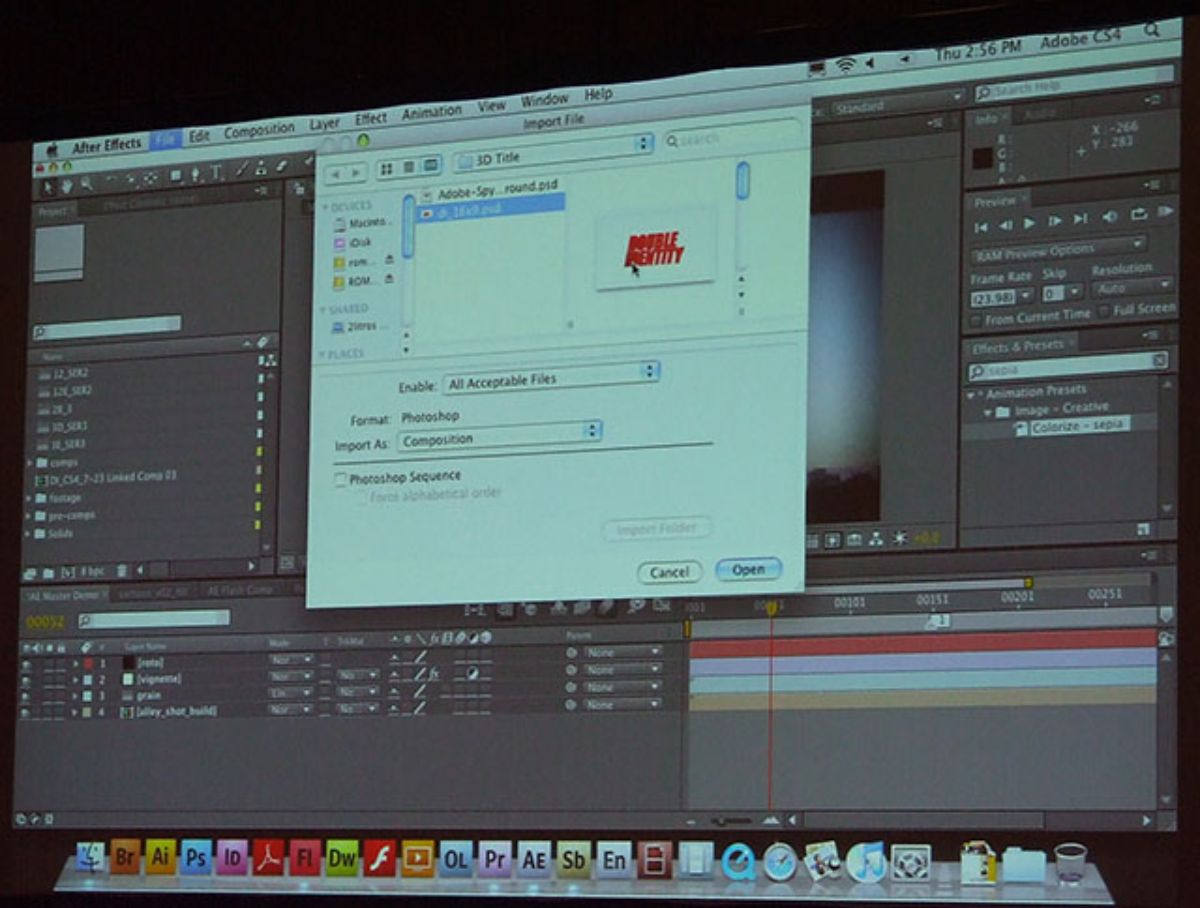
이 프로그램에만 전념하는 사람들을 찾기가 쉽지 않습니다. 유료이고 사전 지식이 없으면(인터넷에서 찾아볼 수 있는 튜토리얼로도) 사용하기 쉽지 않다는 사실은 출시가 많지 않다는 것을 의미합니다.
그러나 당신이 할애할 시간에 대해 걱정하지 않고 현대적인 결과를 원하고 무엇보다도 영향을 미치는 것을 원한다면 시도해야 합니다. 또한 문제가 없도록 이 자습서를 남깁니다.
롯 After Effects에서 로고를 위해 취해야 하는 단계 위치 :
로고 파일 준비
After Effects에서 정확히 원하는 것이 로고인데 왜 로고에 대해 이야기합니까? 글쎄요, 프로그램 자체가 애니메이션을 할 수 있는 기반이 필요하기 때문입니다. 즉, AE의 "마법의 도구"를 거치고 이를 구현하기 전에 사전 로고를 만들어야 합니다.
이렇게 하려면 다음을 권장합니다. Adobe Illustrator 또는 기타 이미지 편집 프로그램 사용 또는 로고 디자인. 물론 결과가 벡터 형식인지 확인해야 합니다. 이렇게 하면 품질을 잃지 않고 이미지와 그 안의 모든 것을 변경할 수 있기 때문입니다. 또한 CMYK가 아닌 RGB 색상으로 입력해야 합니다.
After Effects로 로고 가져오기
이제 로고가 완성되었으므로(기본만) 프로그램을 시작할 때입니다. 이렇게 하려면 After Effects를 엽니다. 처음에는 한 번도 사용하지 않았거나 아주 조금 사용하면 약간 압도되지만 나중에는 사용하기 쉬운 것이 매우 일반적입니다.
당신이해야 할 일은 로고를 가져 오는 것입니다. 이렇게 하려면 다음으로 이동하십시오. 파일/가져오기/파일. 폴더가 표시됩니다. 로고가 있는 곳으로 이동하여 로고를 선택하고 엽니다. 그리고 그게 다야.
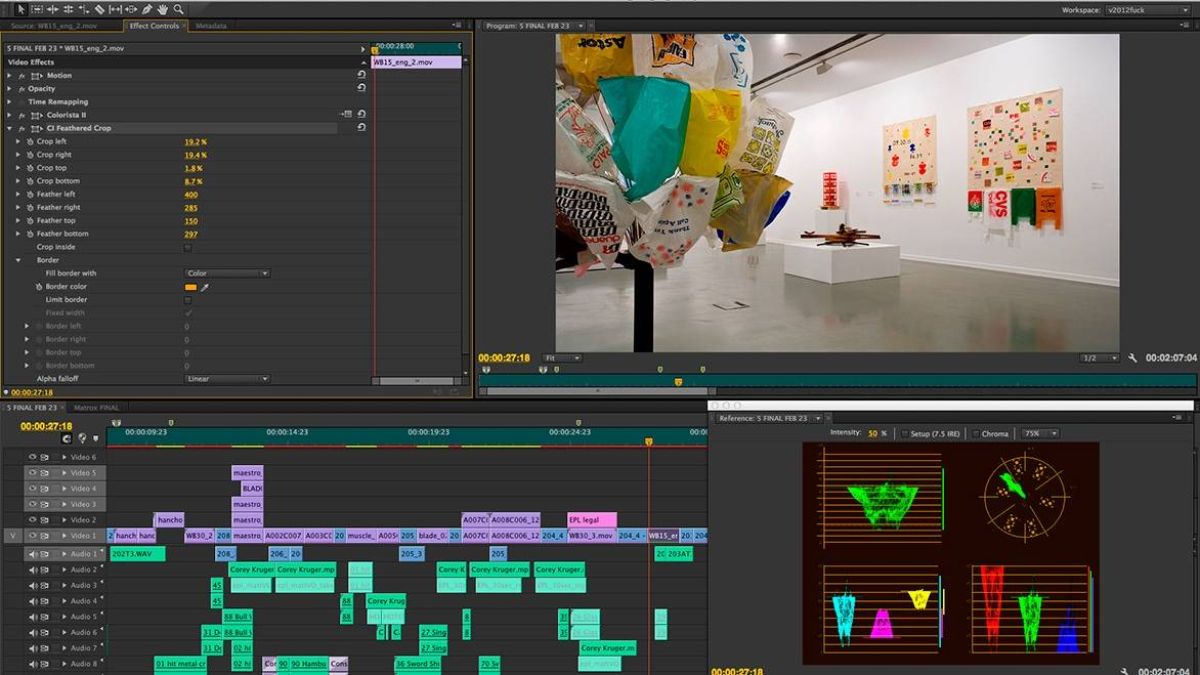
컴포지션 작업
우리는 파일 작업을 할 것입니다. 이렇게 하려면 애니메이션을 중첩, 편집 및 적용하고 로고로 달성하고자 하는 바에 따라 수행합니다. 물론 로고 애니메이션은 XNUMX초 이상 지속되지 않아야 하며 이는 많은 구성을 할 필요가 없다는 것을 의미합니다.
처음에는 많은 시간을 할애할 수 있지만(결과적으로 XNUMX초) 여러 번 하고 나면 그 시간이 상당히 단축됩니다.
예 간단한 배경을 원하면 컴포지션 패널을 마우스 오른쪽 버튼으로 클릭하고 새로 만들기/단색을 선택하면 됩니다. 로고가 흰색이면 검정색 배경을 넣을 수 있지만 실제로 원하는 색상을 넣을 수 있습니다.
그런 다음 해당 색상의 이름을 지정하고 Comp Size 만들기를 클릭합니다. Ok를 선택하고 로고를 프로젝트 패널에서 타임라인으로 드래그해야 합니다. 이렇게 하면 모양을 미리 볼 수 있습니다. 배경만 보이는 경우 레이어를 교환해야 (로고 중) 사용자의 것이 먼저 표시됩니다.
After Effects에 대한 매우 효과적인 트릭은 계층화된 컴포지션으로 변환하는 것입니다(컴포지션 패널에서 로고 파일의 오른쪽 버튼으로 이 작업을 수행하고 계층화된 컴포지션 만들기/변환).
프레임으로 애니메이션
After Effects 및 기타 많은 애니메이션 프로그램은 프레임을 사용합니다. 이들은 애니메이션이 시작되고 끝날 수 있는 시간을 식별하는 일종의 마커 역할을 합니다.
여기서 할 수 있는 아주 간단한 작업은 점진적인 모습. 로고가 완전히 보이기 때문에 불투명도에 초점을 맞추기만 하면 100%가 됩니다. 그러나 불투명도 버튼 옆에 있는 스톱워치 버튼을 클릭하면 타임라인을 설정할 수 있는 마크업이 표시되어 애니메이션 방식으로 나타나고 사라지게 할 수 있습니다. 예를 들어 불투명도가 0초 안에 100에서 XNUMX%로 변경되도록 합니다.
프레임으로 애니메이션을 적용하는 방법은 훨씬 더 많습니다. 가장 마음에 드는 것을 찾아서 적용하면 됩니다.
모양 레이어로 애니메이션
애니메이션에 대한 또 다른 옵션(이전 옵션과 결합할 수 있음)은 모양 레이어가 있는 애니메이션입니다. 이것은 다소 고급이지만 다음을 수행할 수 있습니다. 훨씬 더 전문적이고 흥미로운 결과를 만들고, 따라서 이것을 살펴보는 것도 나쁘지 않습니다. 예를 들어, 텍스트 자체를 그리거나, 불꽃이나 얼음이 자라도록 할 수 있습니다.
애니메이션 타이밍 조정
이전에 말했듯이 로고 애니메이션은 XNUMX초를 넘지 않아야 합니다. 그러나 그 시간에는 위의 모든 것이 작동해야 하며 동시에 로고가 명확하게 보이고 표현하고자 하는 바가 잘 이해됩니다. 따라서 가능한 한 과충전하지 않는 것이 좋습니다.
단순함을 찾고 거기에서 로고의 본질을 향상시키는 무언가를 제공하십시오. 더 이상은 없어.
애니메이션 로고 내보내기
완료되면 애니메이션 로고가 생성되며 다운로드만 하면 됩니다.
이렇게 하려면 파일/내보내기/Adobe Media Encoder 대기열에 추가로 이동하는 것이 좋습니다. 따라서 mp4 파일로 저장됩니다. GIF로 저장하려면 Media Encoder 화면으로 이동하여 해당 형식을 선택하기만 하면 됩니다.
우리의 최고의 추천
After Effects는 훌륭한 결과를 얻을 수 있는 프로그램입니다. 하지만 많은 연구를 해야 합니다. 간단한 로고를 만들고 싶다면 로고를 따라가는 데 도움이 되는 비디오 자습서가 있습니다. 당신은 할 수 있습니다 달성하려는 효과에 따라 결합하십시오.
감히 After Effects로 로고를 만드시겠습니까? 예고편처럼 더 야심찬 것이 아닐까요?